
-
理光Connector软件安卓版
-
大小:47.44M
更新时间:25-10-08
系统:Android
版本:v3.16.16

大小:47.44M
更新时间:25-10-08
系统:Android
版本:v3.16.16
理光Connector软件安卓版是理光打印机智能设备连接工具,使您可以通过NFC、低功耗蓝牙、二维码或MFP的IP地址或主机名在智能设备上注册RICOH多功能打印机(MFP)或投影仪,从而快速访问RICOH多功能打印机(MFP)或投影仪。
该应用提供白版、投影仪、NFP/打印机这几种设备连接,用户将打印机设备和手机连接起来后,就能打印照片、本地文件夹、电子邮件等,使用起来非常的方便。你还可以修改复印、传真和扫描设置,并用机器从智能设备上扫描,快速又高效。此外,Connector app还支持建立批量打印任务,打印进度一目了然,有需要的朋友不要错过哦!
1、支持把打印内容保存到手机,方便下次直接重复打印。
2、菜单简单易用。
3、支持从服务器获取自定义的打印模板文件,并支持修改模板文件内容。
4、支持文字、一维码、二维码、图片的标签和票据打印。
一、如何连接RICOH理光打印机设备
1、打开app主界面,切换到【MFP/打印机】界面,点击“使用NFC连接”。
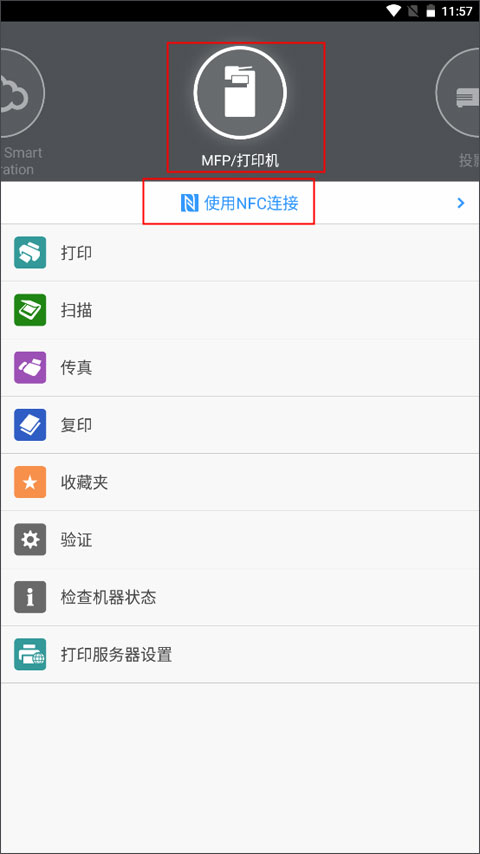
2、有以下几种连接打印机的方式,以使用NFC连接为例,点击下方的添加机器。
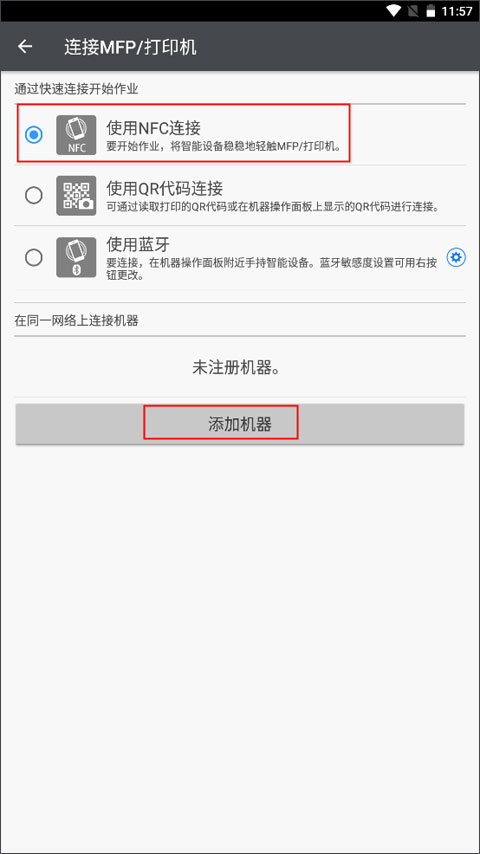
3、页面弹出了几种添加机器的具体方式,点击用NFC添加。

4、开始添加机器时,需要安装设备证书,并配置SSL/TLS加密模式。如果内联网上的接入点不可用,请配置机器内置的接入点功能。如果是NFC的方式添加,需要固定NFC标签、将网络设置写入NFC标签中,完成初始设置。

二、理光打印机手机app客户端怎么将网络设置写入到NFC标签中

将NFC标签贴到机器上,并将机器的网络和验证信息写入到标签。
重要信息:对于配备NFC的型号,管理员无需在NFC标签上输入值。
1、将网络设置写入到机器的NFC标签
重要信息:
在设备上启用管理员验证时,将网络设置写入到NFC标签必须由管理员执行将网络设置写入到NFC标签的操作。
在将网络设置写入到粘贴在Smart Operation Panel上的NFC标签时,请在使用智能设备轻触NFC标签时不要碰到Smart Operation Panel,以防损坏Smart OperationPanel屏幕。
(1)启用智能设备的Wi-Fi连接,并连到机器所连接的网络。
(2)以机器管理员身份从Smart Operation Panel登录。
(3)在Smart Operation Panel上开启[Smart Device Connector],按设置按钮。
(4)对于能够在Smart Operation Panel上使用无线直连功能的用户,请选择[允许访客使用]复选框。
(5)使用蓝牙连接机器或使用智能设备进行认证时,请选择[允许Bluetooth连接]。
(6)如果使用HTTPS连接,请选择[使用HTTPS连接]。
(7)按[退出]。Smart Operation Panel上出现二维码。请在智能设备上执行步骤8和之后的步骤。
(8)在RICOH Smart Device Connector的菜单上,向左或向右滑动以选择[设置]。
(9)轻按[写入数据至NFC标签]。
(10)轻按[MFP/打印机]。
(11)轻按[写入数据至NFC标签]。
(12)轻按[下一步]。
(13)使用智能设备的摄像头扫描机器屏幕上的二维码。
(14)轻按[写入]按钮,然后使用智能设备轻触粘贴在机器上的NFC标签。
如果成功将数据写入到标签,则会出现数据写入完成画面。
注:若要查看或更改写入到NFC标签的设置信息,请轻按二维码扫描屏幕上的三点图标,然后轻按[手动配置]。根据机器设置编辑要写入NFC标签的设置信息。您可以在下列屏幕上查看机器设置:

2、将网络设置写入到投影仪的NFC标签
(1)启用智能设备的Wi-Fi连接,然后连到投影仪所连接的网络。
(2)在RICOH Smart Device Connector的菜单上,向左或向右滑动以选择[设置]。
(3)轻按[QR代码打印]。
(4)轻按[下一步]。
(5)轻按[手动输入数据并打印QR代码],然后输入投影仪的管理员密码和IP地址。
如果包含投影仪IP地址和管理员密码的NFC标签可用,则可以通过读取NFC标签获取信息。
(6)如有需要,轻按[手动配置],然后输入用于写数据到NFC标签的网络信息(如SSID、安全设置和密码)。
(7)轻按[打印设置]并从MFP或打印机打印二维码。
(8)打印二维码后,在RICOH Smart Device Connector菜单上向左或向右滑动并选择[设置]。
(9)轻按[写入数据至NFC标签]。
(10)轻按[投影仪]。
(11)轻按[写入数据至NFC标签]。
(12)轻按[下一步]。
(13)使用智能设备的摄像头读取二维码。
(14)轻按[写入],然后使用智能设备轻触粘贴在投影仪上的NFC标签。
注:若要查看或更改写入到NFC标签的设置信息,请轻按二维码扫描屏幕上的三点图标,然后轻按[手动配置]。
通过将用于写入信息到NFC标签的二维码粘贴到投影仪上,用户可以从没有内置NFC读卡器的设备轻松访问投影仪。
3、将网络设置写入到白板的NFC标签
(1)在RICOH Smart Device Connector的菜单上,向左或向右滑动以选择[设置]。
(2)轻按[写入数据至NFC标签]。
(3)轻按[白板]。
(4)轻按[写入数据至NFC标签]。
(5)轻按[下一步]。
(6)轻按白板屏幕上显示的下载图标,然后轻按[使用QR代码]以在白板上显示二维码。
(7)使用智能设备的摄像头读取二维码。
(8)在[管理员用户密码]中,输入白板的管理员密码。
(9)当白板启用外部应用程序连接密码时,输入[外部应用程序连接密码]。
(10)如有需要,轻按[手动配置],然后输入用于写数据到NFC标签的网络信息(如SSID、安全设置和密码)。
(11)轻按[写入],然后使用智能设备轻触粘贴在白板上的NFC标签。
三、打印用于连接到投影仪的二维码
您可以打印包含连接到投影仪所需的全部信息的二维码。
重要信息:对于配备NFC的型号,管理员无需在NFC标签上输入值。
1、确保将智能设备和投影仪连接至同一网络。
2、在RICOH Smart Device Connector的菜单上,向左或向右滑动以选择[设置]。
3、轻按[QR代码打印]。
4、轻按[下一步]。

5、执行下列操作之一:
(1)轻按[读取NFC标签数据并打印QR代码],然后使用智能设备轻触粘贴在投影仪上的NFC标签。
(2)轻按[手动输入数据并打印QR代码],然后输入投影仪的管理员密码和IP地址/主机名。
6、轻按[打印设置]并选择MFP或打印机以打印二维码。
若要打印二维码,您的智能设备和MFP或打印机必须连接至同一网络。
7、请指定纸张尺寸,然后从MFP或打印机打印二维码。
一、与打印相关的功能:
1、打印或投影存储在智能设备或Box,Dropbox,Google Drive,Microsoft oneDrive上的文档和图像。
2、打印电子邮件,文件附件和网页。
3、从打印服务器打印。
二、扫描相关功能:
1、扫描到智能设备或Box,Dropbox,Google Drive或Microsoft OneDrive。
三、投影相关功能:
1、在智能设备上或在Box,Dropbox,Google Drive或Microsoft OneDrive中将文档和图像投影到RICOH投影仪和RICOH Interactive Whiteboard。
2、项目电子邮件,文件附件和网页。
3、保存已在RICOH交互式白板上注释的文档。
四、其它功能:
1、使用智能设备进行用户认证。
2、自动搜索同一网络上的可用计算机。
在将打印机与RICOH Smart Device Connector搭配使用之前,请对打印机进行相应的配置。
在打印机上安装设备证书,并配置SSL/TLS加密模式。如果内联网上的接入点不可用,请配置打印机内置的接入点功能。
1、支持手机端扫码登录打印机设备进行身份认证。
2、支持文件格式:PDF、图片(JPEG、PNG、TIFF)、Office、TXT。
3、支持手机端上传文件打印到公司内任意一台打印设备。
v3.16.16版本
- 新增对 Android 16 的支持
- 提升了与 Word、Excel 和 PowerPoint 文件共享的稳定性
- 终止对采用 armabi 架构设备的支援
应用信息
同类热门
猜你喜欢
类似软件

三星Mobile Print app29.97M34797人在用 三星Mobile Print app是一款支持帮助您自动检测兼容并连接三星打印机的手机智能设备,并包括最新的Wi-Fi无线打印机!用户通过此app可以直接使用安卓手机打印照片、网页和PDF文档,还能将三星多功能一体机的扫描文件直接传送到您的手机上。
查看热门标签
网友评论0人参与,0条评论
最新排行

kyufo无人机app63.26Mv1.7.1安卓版 KY UFO app是一款专为四轴无人机飞行器设计的多功能控制软件,由深圳市酷影视界科技有限公司开发,通过无线WIFI图像传输技术实现无人机与移动设备的无缝连接。该应用以简洁直观的界面和丰富的功能,为用户提供沉浸式航拍体验。KY UFO app功能
查看
科思顿智慧家官方app166.68Mv2.4.4安卓版 科思顿智慧家app是一款控制全屋智能家居的手机软件,支持多国语言,方便世界各地用户使用。软件覆盖的产品广泛,拥有照明、厨房电器、视频监控、运动健康、安防传感等智能设备。用户可以直接通过手机全面的控制家中各项智能设备,还能一键调整设备的各种参数,方便
查看
众视界行车记录仪app34.48Mv1.1.10安卓版 众视界app最新版是专门为车主打造一款全新的行车记录仪应用软件,其功能十分强大,不仅可以实时预览纪录录制画面,还具有联网功能,可以随时通过手机查询所录制的信息纪录,既方便又快捷。该软件融合了市面上最新颖最实用的多款应用特色于一身设计打造的最新型的应
查看需要授予该应用的权限
+允许NFC通讯 允许程序执行NFC近距离通讯操作,用于移动支持 ------------------------------------- 访问网络 访问网络连接,可能产生GPRS流量 ------------------------------------- 获取网络状态 获取网络信息状态,如当前的网络连接是否有效 ------------------------------------- 获取WiFi状态 获取当前WiFi接入的状态以及WLAN热点的信息 ------------------------------------- 改变WiFi状态 改变WiFi状态 ------------------------------------- 改变WiFi多播状态 改变WiFi多播状态 ------------------------------------- 唤醒锁定 允许程序在手机屏幕关闭后后台进程仍然运行 ------------------------------------- 写入外部存储 允许程序写入外部存储,如SD卡上写文件 ------------------------------------- 拍照权限 允许访问摄像头进行拍照 ------------------------------------- 读取联系人 允许应用访问联系人通讯录信息 ------------------------------------- 访问账户Gmail列表 访问GMail账户列表 ------------------------------------- 改变网络状态 改变网络状态如是否能联网 ------------------------------------- 使用振动 允许振动 ------------------------------------- 使用蓝牙 允许程序连接配对过的蓝牙设备 ------------------------------------- 蓝牙管理 允许程序进行发现和配对新的蓝牙设备 ------------------------------------- 获取粗略位置 通过WiFi或移动基站的方式获取用户错略的经纬度信息,定位精度大概误差在30~1500米 ------------------------------------- 获取精确位置 通过GPS芯片接收卫星的定位信息,定位精度达10米以内 -------------------------------------